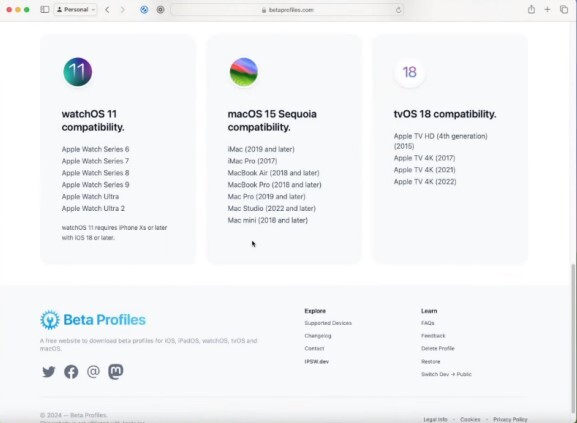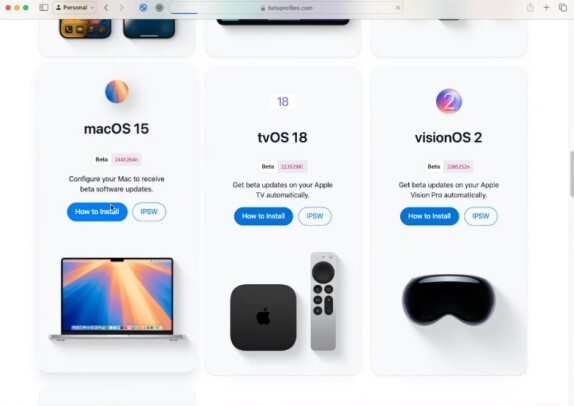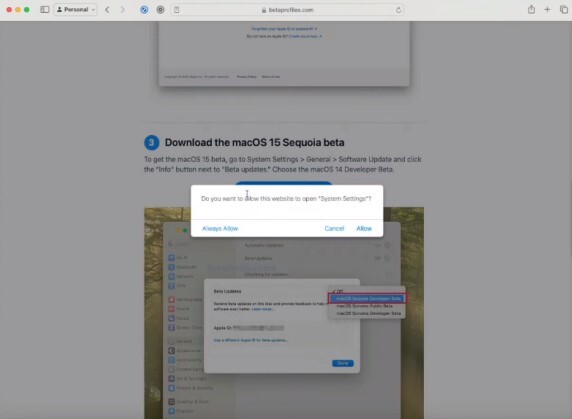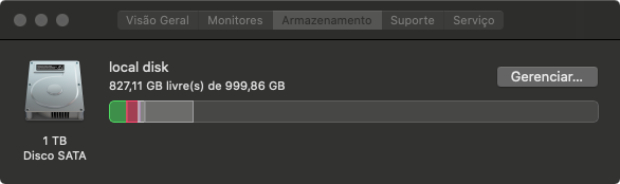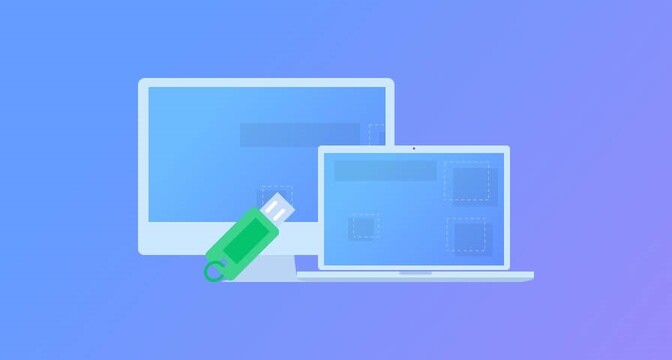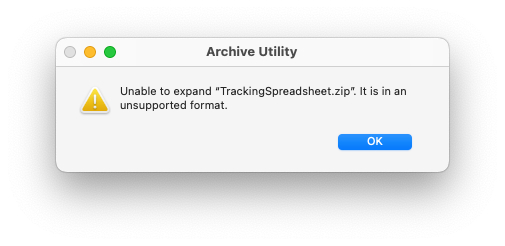Como Atualizar seu Mac para macOS Sequoia Beta
O MacOS Sequoia beta foi lançado pela Apple com recursos e funcionalidades incríveis e ideias avançadas. Você pode esperar recursos inteligentes de IA, espelhamento de iPhone, aplicativos de senha dedicados e muito mais.
É importante notar que, antes de atualizar para o MacOS Sequoia developer beta, as versões beta disponíveis são apenas para desenvolvedores testarem e darem feedback sobre seus novos recursos. Existem alguns erros e partes instáveis na versão do desenvolvedor. Antes de seu lançamento geral, espera-se que a Apple resolva o máximo de bugs e problemas. O MacOS pode ter mudanças significativas na versão final.

Parte 1: Por Que Não Consigo Atualizar para o MacOS Sequoia Beta?
Vários motivos podem fazer com que sua atualização seja malsucedida. Discutiremos os principais problemas que podem atrapalhar a atualização.
- Inscrição: Você pode não estar inscrito no Apple Beta Software Program. Você precisará se inscrever primeiro.
- Compatibilidade: Nem todos os Macs são compatíveis com o Sequoia Beta. Verifique se o seu dispositivo está na lista do Apple Beta Software Program.
- Atualização de Software: Tente a Atualização de Software nas Preferências do Sistema e na seção de Atualizações da App Store. As atualizações beta podem aparecer em qualquer uma das duas.
- Beta Existente: Se você já estiver em uma versão beta mais antiga do macOS, pode ser necessário aguardar uma atualização específica do Sequoia beta.
- Servidores da Apple: Ocasionalmente, os servidores da Apple podem estar sobrecarregados com solicitações de atualização. Tente novamente mais tarde.
Para obter ajuda com a solução de problemas, considere procurar em fóruns online, como o subreddit r/MacOSBeta do Reddit.
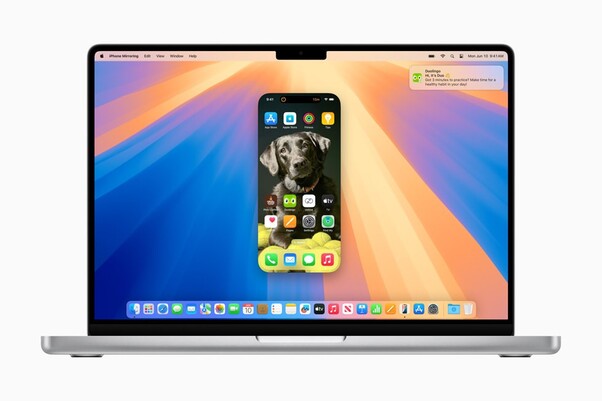
Parte 2: Como Recuperar Dados Perdidos após a Atualização para o MacOS Sequoia?
Atualizar o seu MacOS para o MacOS Sequoia pode resultar em perdas de dados ou falhas, mas isso nem sempre acontece. Se você tiver um backup, poderá recuperar seus dados facilmente. Se não tiver backup e imediatamente após a atualização para a versão mais recente você enfrentar o problema de perda de dados, precisará de uma ferramenta de recuperação profissional. Nessa situação, a ferramenta de recuperação de dados 4DDiG Mac torna-se útil.
Com a ajuda deste software, você pode simplesmente recuperar dados perdidos após a atualização para o MacOS sequoia developer beta em apenas alguns cliques. A ferramenta garante a recuperação de dados com uma taxa de sucesso mais alta e suporta vários dispositivos Mac. Siga os passos mencionados abaixo para recuperar seus dados perdidos.
Download
Seguro
Download
Seguro
-
Selecione a Unidade
Baixe e instale a ferramenta de recuperação de dados 4DDiG Mac a partir do site oficial e inicie o aplicativo. Assim que aparecer na tela, precisará selecionar a unidade; aqui você selecionará a unidade de onde deseja recuperar os arquivos. Após selecionar a unidade, clique em Escanear. O software iniciará a busca por seus dados.
-
Escaneie e pré-visualize
Ele começará a exibir os itens na tela. Deixe o escaneamento terminar, você verá todos os seus arquivos de dados perdidos nos resultados gerados. Aqui você terá várias visualizações de arquivos de acordo com seu tipo. Você pode selecionar o tipo de arquivo que deseja verificar.
-
Recupere seus dados perdidos
Ao visualizar os arquivos perdidos e verificar sua qualidade, clique em recuperar.Lembre-se: sempre escolha um novo local para armazenar seus dados, isso evitará a perda permanente de dados.

Parte 3: Como Atualizar seu Mac para o MacOS Sequoia Beta?
Para atualizar da sua versão anterior do Mac para o MacOS sequoia beta, você precisa seguir um determinado conjunto de etapas. Inicialmente, você precisa verificar a compatibilidade do seu hardware, e se ele permite esta atualização. Caso contrário, você não deve arriscar os dados do seu dispositivo. Acima de tudo, isso requer algum conhecimento técnico de desenvolvimento, se você é novo ou não tem experiência com esse tipo de procedimento, é recomendável não instalar antes de seu lançamento final em julho de 2024. Se você é experiente, pode tentar atualizar o MacOS Sierra para o high Sierra. Se você for um desenvolvedor registrado, as maneiras mencionadas abaixo funcionarão.
Maneira 1: Atualize seu Mac para o MacOS Sequoia Beta a partir das Configurações
Antes de iniciar o processo de atualização, você precisa de um planejamento. Você deve impedir a perda de seus dados pessoais ou profissionais a qualquer custo. Para evitar problemas, faça backup do seu dispositivo Mac usando o Time Machine. Em seguida, verifique se há atualizações, se houver alguma atualização necessária, faça isso imediatamente e depois siga as etapas fornecidas para atualizar seu Mac para o MacOS Sequoia beta.
- Acesse os Menus da Apple e selecione ajustes do sistema. Você verá todas as configurações na sua tela.
- Clique em geral para entrar nas configurações gerais.
- Clique em atualizações de software
- Na sua tela, clique em atualizações beta e selecione a opção MacOS Sequoia Developer Beta.
- Clique em Atualizar Agora, isso iniciará o download e a instalação da versão beta no seu MacOS.
Lembre-se: você só pode fazer esta atualização se for um desenvolvedor registrado da Apple e tiver seu ID registrado da Apple.
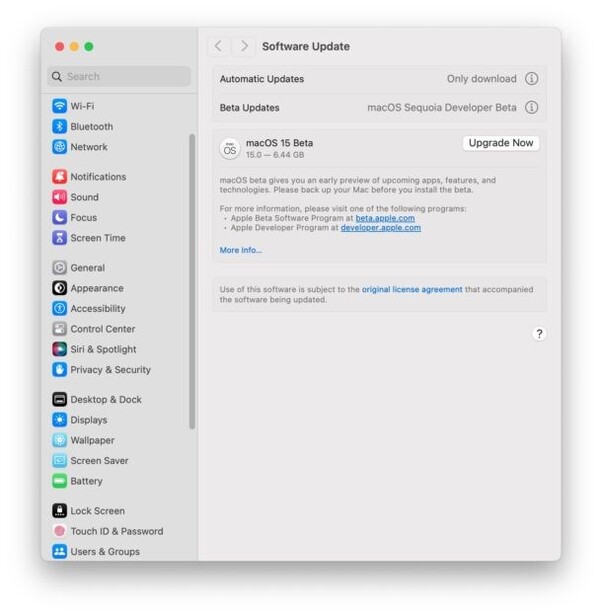
Maneira 2: Baixe o MacOS 15 Sequoia beta
Para atualizar seu dispositivo Mac para o MacOS sequoia beta, primeiro você precisa verificar a compatibilidade do seu dispositivo.
-
No Safari da Apple, vá para baixar software beta e verifique se seu dispositivo está na lista de dispositivos compatíveis.

-
Após ver seu dispositivo nos dispositivos compatíveis, vá para como baixar o MacOS 15 e siga as instruções na tela.

- Role para baixo e clique em baixar o MacOS 15 Sequoia beta.
-
O site pedirá sua permissão para abrir as configurações do sistema. Assim, será possível prosseguir com as configurações conforme mencionado na maneira 1.

- Em geral, procure um sistema de atualização e selecione atualizações beta. A partir das opções fornecidas, selecione o MacOS Sequoia beta e clique em atualizar.
- Levará algum tempo para instalar a versão beta no seu dispositivo e torná-la acessível no seu dispositivo.
- Você pode reiniciar o sistema e desfrutar da atualização do Mac para o MacOS sequoia developer beta.
Parte 4: Perguntas Frequentes sobre Atualização do macOS Sequoia Beta
P 1: Qual é a data de lançamento do macOS sequoia?
O MacOS Sequoia foi disponibilizado para desenvolvedores em 10 de junho de 2024. Ele foi anunciado na Conferência Mundial de Desenvolvedores da Apple. No entanto, a versão para o público deve ser lançada em julho de 2024. Esse período permitirá que os desenvolvedores testem e tornem seus sistemas compatíveis com os sistemas operacionais antes do lançamento final.
P 2: Como baixar o MacOS Sequoia beta?
Para baixar o MacOS sequoia beta, você precisa verificar a compatibilidade primeiro. Uma vez que seu hardware esteja totalmente pronto para instalar essa novidade, você pode seguir os passos mencionados.
- Abra os ajustes do sistema no menu da Apple
- Clique em Geral
- Selecione a opção de atualização de software.
- Clique em Atualizações Beta e selecione MacOS Sequoia Developer Beta
Importante: isso estará disponível somente se você for um desenvolvedor registrado da Apple.
Ao obtê-la, clique em Atualizar Agora para baixar e instalar a versão beta no seu dispositivo Mac. Contudo, se você for um usuário comum e não tiver conhecimento avançado do MacOS com várias versões, não é recomendado usar a versão do desenvolvedor. Espere até que a versão pública seja lançada.
P 3: Seu Mac pode rodar o MacOS Sequoia beta?
Para rodar o MacOS Sequoia beta no seu Mac, você precisa verificar sua compatibilidade. Se o dispositivo Mac for compatível com a versão beta do MacOS Sequoia, você pode rodá-lo facilmente no seu sistema. As versões compatíveis do Mac incluem:
- MacBook Pro 2018 e mais novos
- MacBook Air 2020
- Mac Studio 2022 e suas versões posteriores
- iMac Pro 2017 e mais recentes
P 4: Quais são os novos recursos do MacOS Sequoia beta?
O MacOS Sequoia apresenta vários recursos empolgantes diretamente relacionados ao aumento da produtividade, experiência do usuário e integração com outros dispositivos Apple.
- O espelhamento do iPhone permite espelhar a tela do iPhone no Mac. Isso torna o processo de navegação mais fácil.
- Ele possui incríveis serviços de IA, incluindo elaboração, reformulação ou algumas ideias sobre o uso de aplicativos.
- O MacOS Sequoia usa aprendizado de máquina para detectar as informações necessárias para páginas da web e melhorar a experiência geral de navegação.
- Você pode esperar uma nova experiência de jogo personalizada com áudio espacial e menor latência para Air Pods.
- Ele possibilita mudar o plano de fundo em quase todos os aplicativos de videoconferência, proporcionando mais privacidade e uma experiência personalizada ao trabalho virtual.
- Ele oferece compatibilidade com quase todos os dispositivos da Apple silicon.
Conclusão
O MacOS Sequoia beta é, sem dúvida, uma excelente invenção. Ele possui recursos incríveis, altamente avançados e fornece funcionalidades de alta qualidade para tornar sua experiência no Mac mais suave e fácil. Tudo o que você precisa é proteger seus dados no seu dispositivo Mac. Antes de correr o risco de atualizar para o MacOS Sequoia developer beta, certifique-se de ter um backup do seu dispositivo Mac. Do contrário, você pode precisar de uma ferramenta profissional para recuperar seus dados se houver uma emergência. Caso você perca os dados do seu dispositivo, você pode recuperá-los com facilidade usando o 4DDiG Mac Data Recovery em apenas três passos simples. Conecte-se com esta ferramenta profissional imediatamente após encontrar esse problema, ela eliminará a necessidade de assistência profissional e você recuperará seus dados por conta própria.